PowerPoint是制作PPT的利器,但说实话,它对字处理的效率远远不如Word。如果你制作的PPT中需要输入很多文字,那么不妨先在Word中进行输入操作,然后导入PowerPoint中。这里有Office 2016的版本为例。
首先在Word中输入所有文字,然后把所有欲作为PPT标题的内容,将其格式在样式中设置为标题,设置好后进行保存。
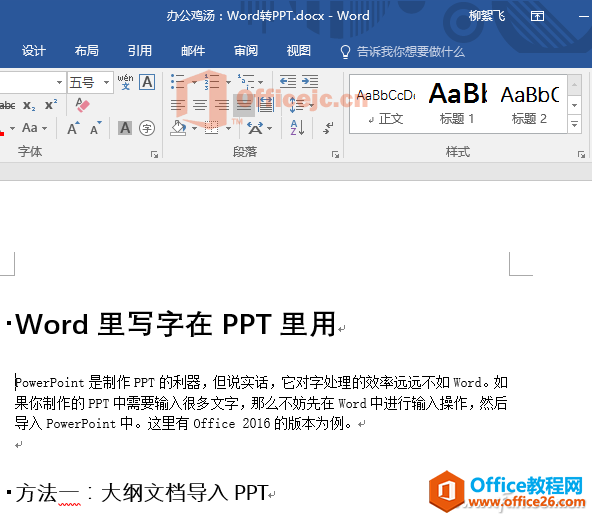
接下来进入PowerPoint 2016中,切换到“插入”选项卡,点击“新建幻灯片→幻灯片(从大纲)”,在打开的插入大纲对话框中选中刚刚保存的Word大纲文档,单击“插入”,Word大纲文档就变成了PPT演示文稿了。
Word快捷键操作技巧大全
其实,Word背后,还有一大批隐藏技能你可能不知道。掌握他们,你将开启新世界的大门。前方高能,小伙伴们请站稳扶好。Word快捷键操作技巧大全1、妙用Alt键Alt是单词Alter的缩写,意思为改
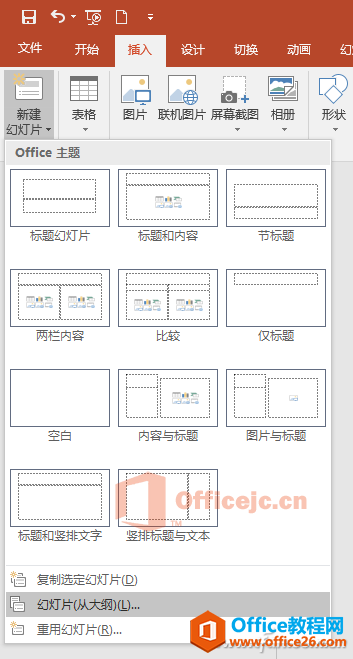
删除一些可能多出来的空白幻灯片,再将导入的标题和文字内容调整好位置,设置好格式,PPT文字部分就快速制作完成了。接下来,当然是进行各种文字美化,添加图片、背景等装饰了。
其实还有一种更直接的方法。首先在Word中编辑好需要在PowerPoint中使用的全部文字,设置好各级标题,然后全选复制。
接下来进入PowerPoint中,切换到“视图”选项卡,点击进入“大纲视图”。将光标置入左侧的幻灯片大纲中,按Ctrl V键粘贴。这时粘贴过来的内容全部在同一张幻灯片中。此时将光标放到需要切换PPT页数的地方,按下回车键,即可快速生成新的幻灯片。依此类推,完成所有分页,最后对内容进行各种修饰,一个PPT就制作完成啦。
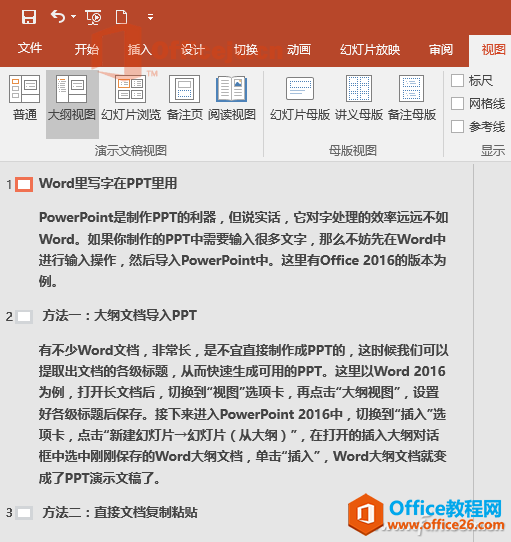
word段落自动编号烦恼一键除
在用Word或WPS输入内容时,如果上面输入的是带编号的段落,那么接下来回车,就会自动出现后续编号,这样就不需要手动输入编号了。可见,如今的办公软件真的是很会体贴人。但是,这种体





